1、首先,按键盘Win键+R,打开“运行”窗口,输入“regedit”打开注册表编辑器.

2、打开注册表编辑器后,双击左侧栏目将注册表子项依次定位至:HKEY_CURRENT_USER\ControlPanel\Desktop\WindowMetrics子项。
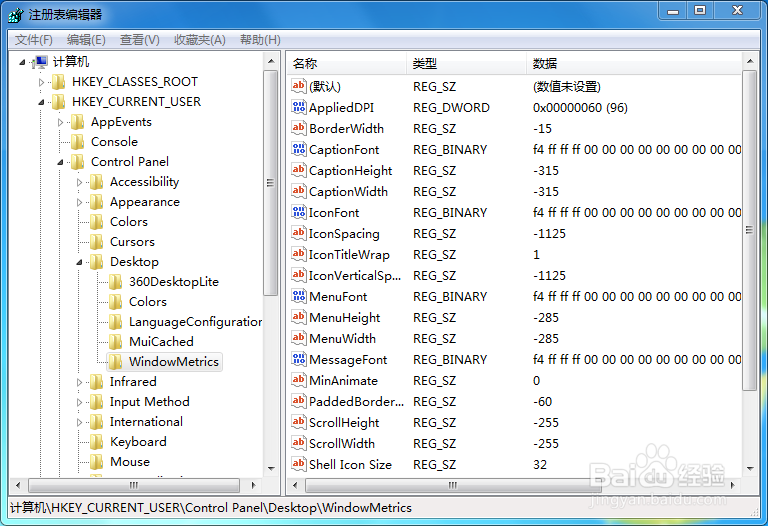
3、在打开的WindowMetrics子项中,找到IconSpacing字符串值,双击该字符串值,修改其键值为1125,其中1125为默认值

4、在打开的WindowMetrics子项中,找到IconVerticalSpacing字符串值,双击该字符串值,修改其键值为1125,其中1125为默认值.

5、修改好以上这个二个值后。关闭注册表编辑器,重启电脑,桌面图标即恢复正常.
